O mundo está ficando sem papel tão rápido quantotodos gostam disso. As pessoas ainda usam cartões de visita para trocar informações de contato. Muitas vezes, você precisa de mais do que apenas um nome e número de telefone e um cartão de visita é a maneira mais rápida de fornecê-lo. O único problema é acompanhar o cartão de visita e, é claro, lembrar de salvá-lo no seu telefone. Drop: Trocar cartões de visita é um aplicativo gratuito para iOS e Android que pode digitalizar umcartão de visita e salve-o nos contatos do seu telefone. É um aplicativo que pode ler informações de um cartão e convertê-las em um vCard que pode ser lido em um telefone iPhone e Android.
Ele também possui um recurso de "conferência", no qualos cartões que você digitaliza são marcados geograficamente com o local em que os digitaliza. Se houver vários cartões digitalizados no mesmo local, o aplicativo os agrupará sob o pressuposto de que você conheceu muitas pessoas durante uma conferência ou evento de rede semelhante. Você pode usar o aplicativo para digitalizar um cartão de visita ou para 'ler' um que é salvo no rolo da câmera.
Digitalizar um cartão
Baixe o Drop e abra-o. Se você possui um cartão de visita físico que deseja digitalizar, selecione a guia VCARDS. Toque no pequeno botão de digitalização e permita que o aplicativo use sua câmera. Posicione o cartão dentro da câmera e tire uma foto. Se você já tirou uma foto do cartão e ele está no rolo da câmera, vá para a guia Mídia e selecione a foto no armazenamento do seu dispositivo.

Aguarde Drop para analisar o cartão e ler oinformações sobre ele. Ele pode identificar corretamente nomes, números de telefone, endereços e contas de mídia social no cartão. Quando terminar, você pode salvá-lo no aplicativo ou em seus contatos.
O Drop permite escolher se os cartões que você digitalizasão geotagged ou não, e se devem ser adicionados automaticamente a seus contatos. Você pode alternar entre as configurações do aplicativo. Toque no ícone de roda dentada no canto superior direito para acessar as configurações do aplicativo.

Limitações
A gota funciona muito bem, na maioria das vezes,interpretou mal um nome quando o usei para digitalizar um cartão, o que significa que o OCR precisa de algum trabalho. Além disso, o aplicativo pode reconhecer apenas um endereço por cartão. O cartão que digitalizei tinha dois endereços e um conjunto separado de números de telefone para corresponder a dois ramos diferentes de um estabelecimento. O aplicativo só conseguiu ler um deles, porém, isso pode ser uma limitação na maneira como os contatos são salvos.

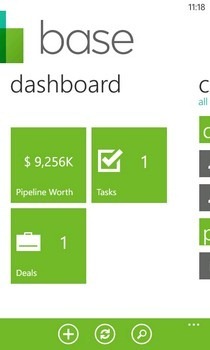



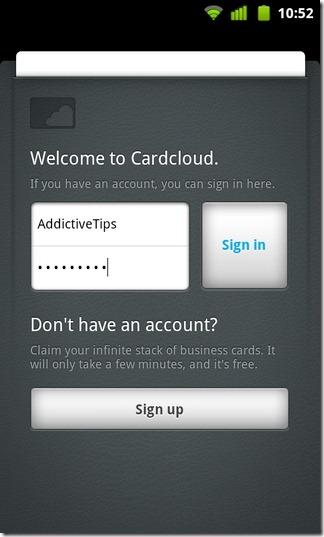
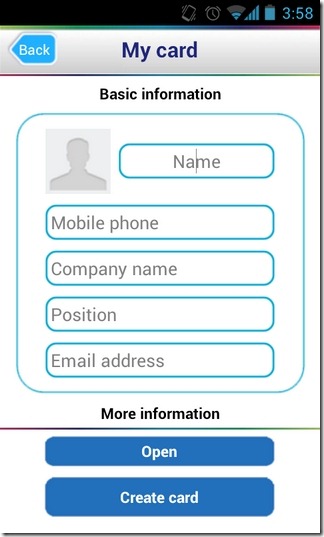





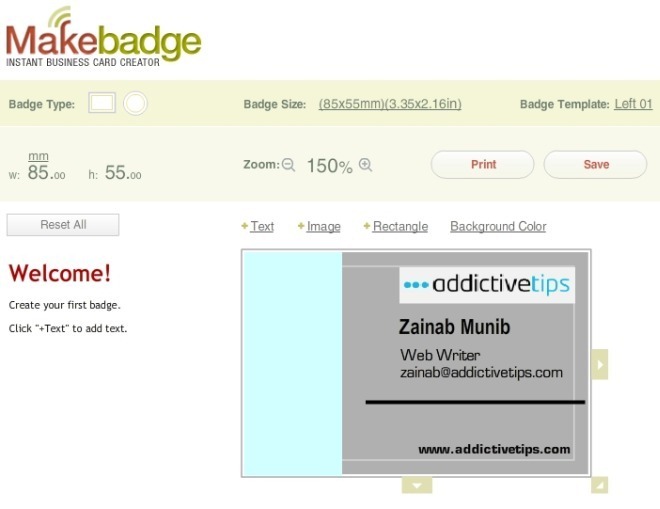
Comentários